
読書記録が楽しくなるNotionテンプレートの紹介!

「読書管理をしたいけど、どうしても情報漏れしてしまう…。」
「いちいち書くの面倒くさいし、三日坊主になってしまう…。」
読書管理ってできたら楽しそうですけど、記録するだけだとモチベーションも続かないし、情報をエクセルなどにまとめても綺麗に整理するのは難しいですよね。
今回そんな悩みを解決するために、Notionテンプレート「読むほど楽しくなる読書管理帳」を作りました!
Notionの機能を存分に使用して自動化をしながら楽しく読書管理を行えます。
- 本の情報を追加すると読書状況に沿って自動的に整理
- TOP10ランキングを作成
- 追加した本の数とそれぞれのカテゴリー数を自動集計
- 今月/今年読んだ本 + 感想・学んだことを一覧で表示
- 過去の今日読んだ本を表示
読書管理を楽しくするために色んな機能を盛り込みました!
これから詳しい使い方を解説していきます。
\ Notion公式サイトに移動します/

Notionを活用することで読書管理が楽しくなりますよ!
ダウンロード方法
ここからはダウンロード手順を画像付きで分かりやすく解説していきます。
Notionのアカウントを作成する方法
Notionのアカウントをまだ持っていない方は、以下の方法でNotionアカウントを作成しましょう。
こちらからNotion公式サイトにアクセスできます。↓
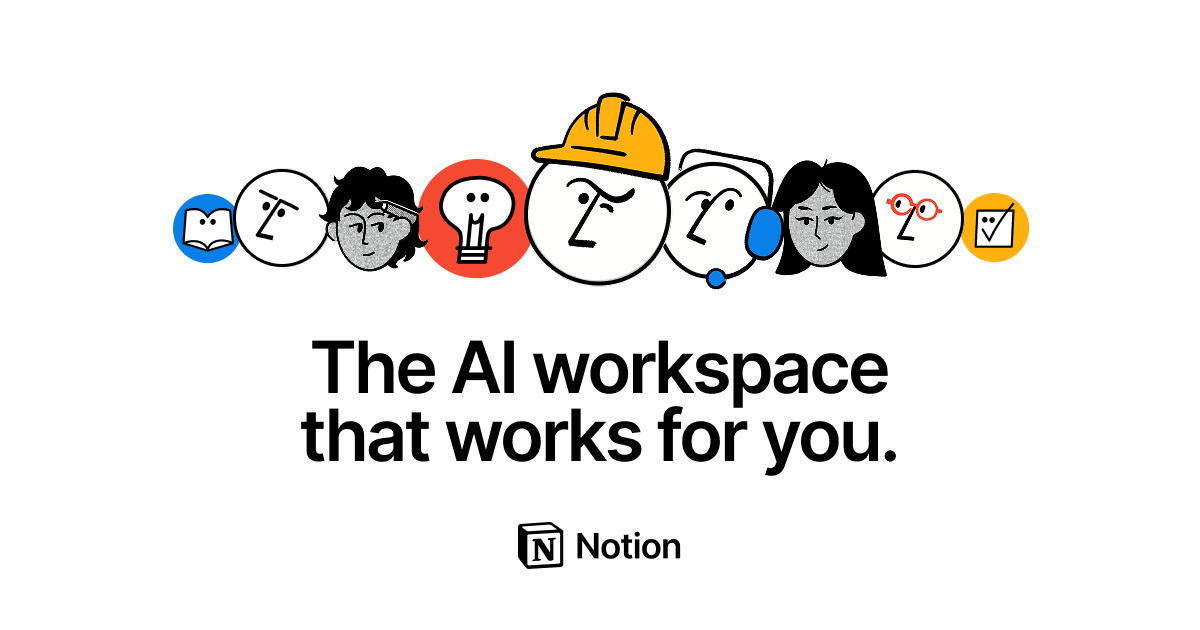
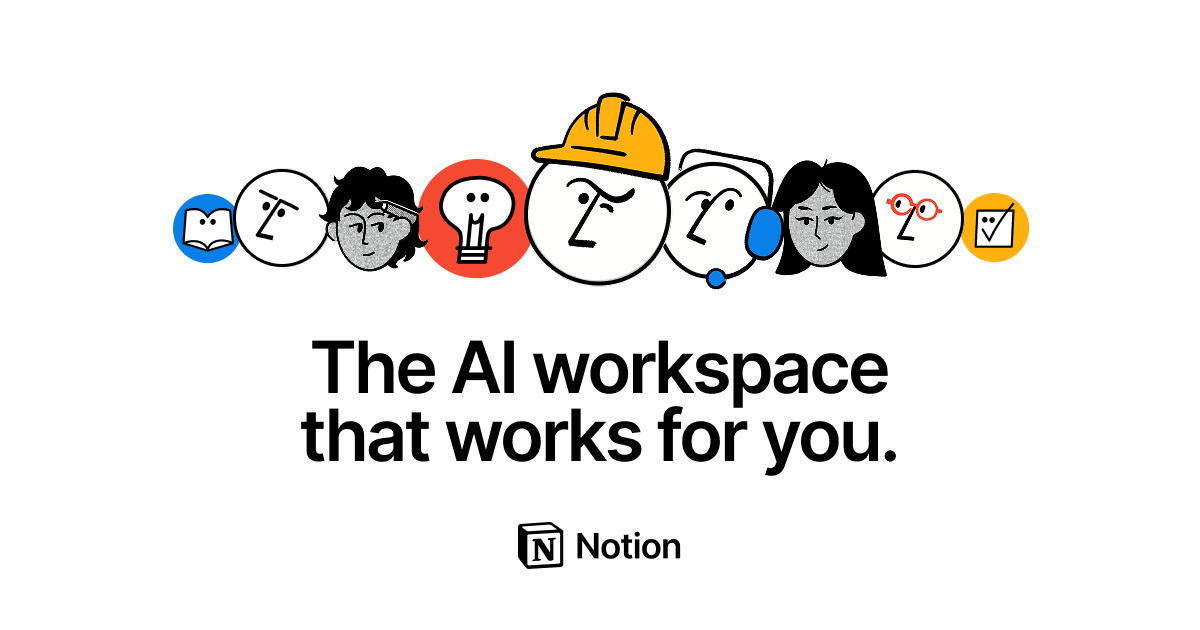
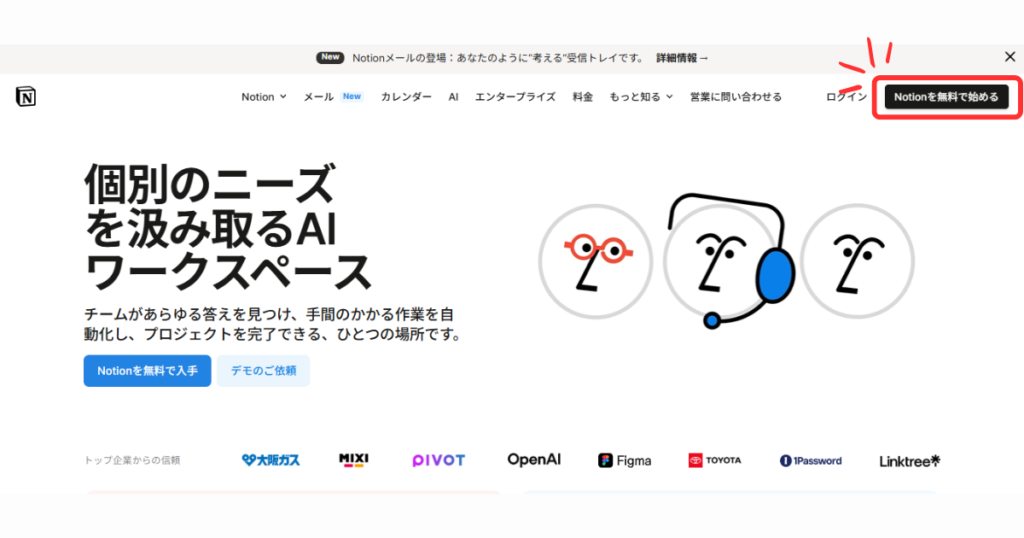
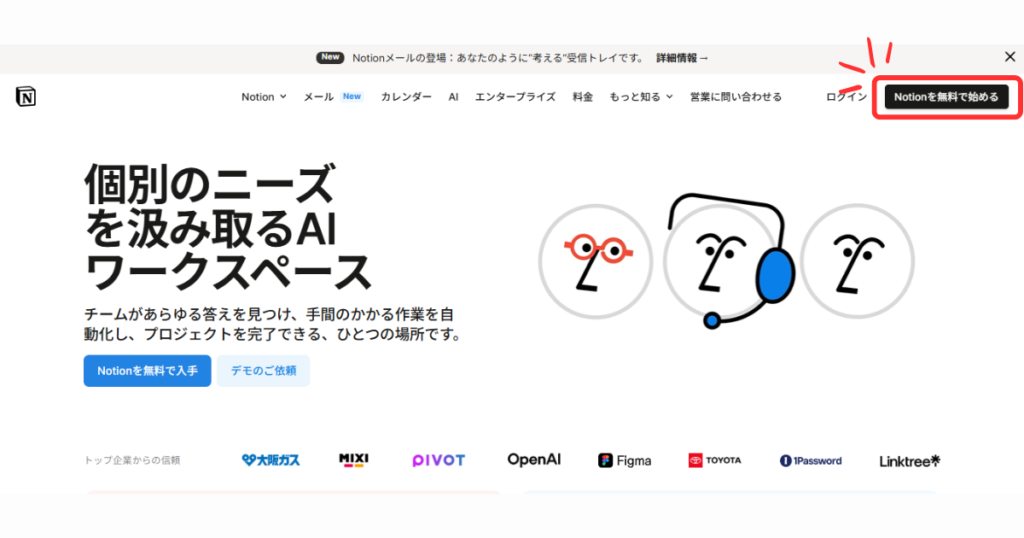
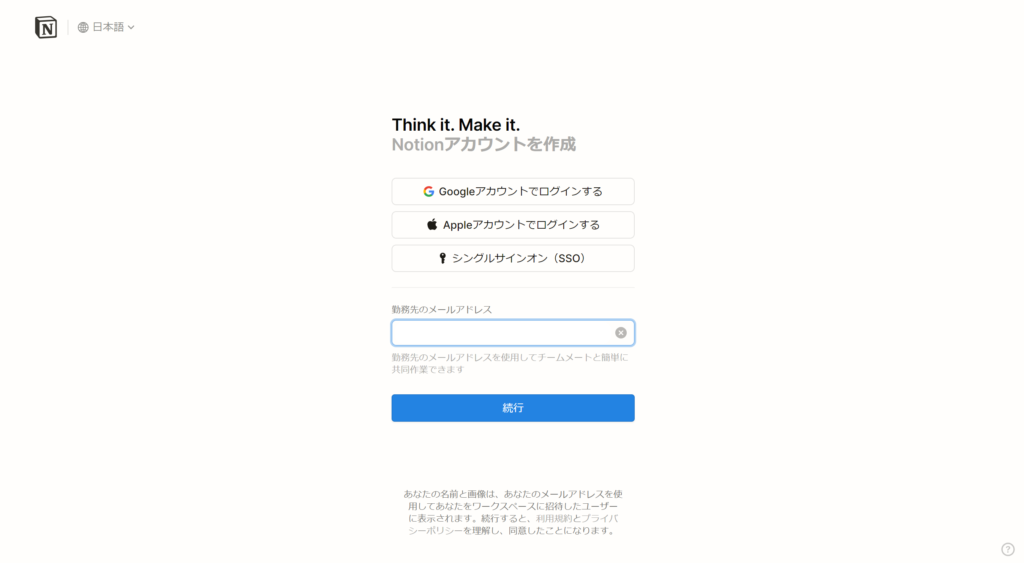
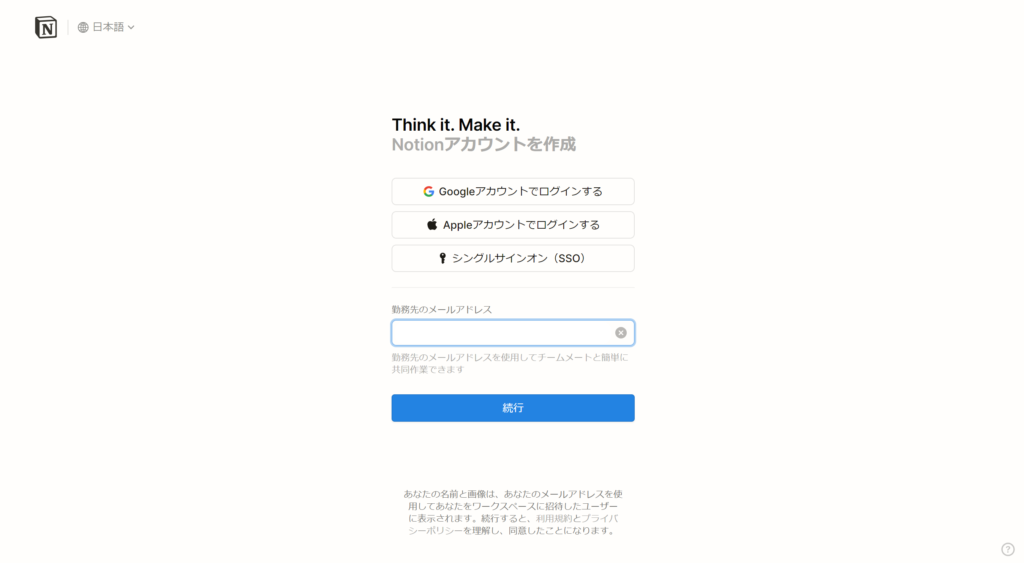
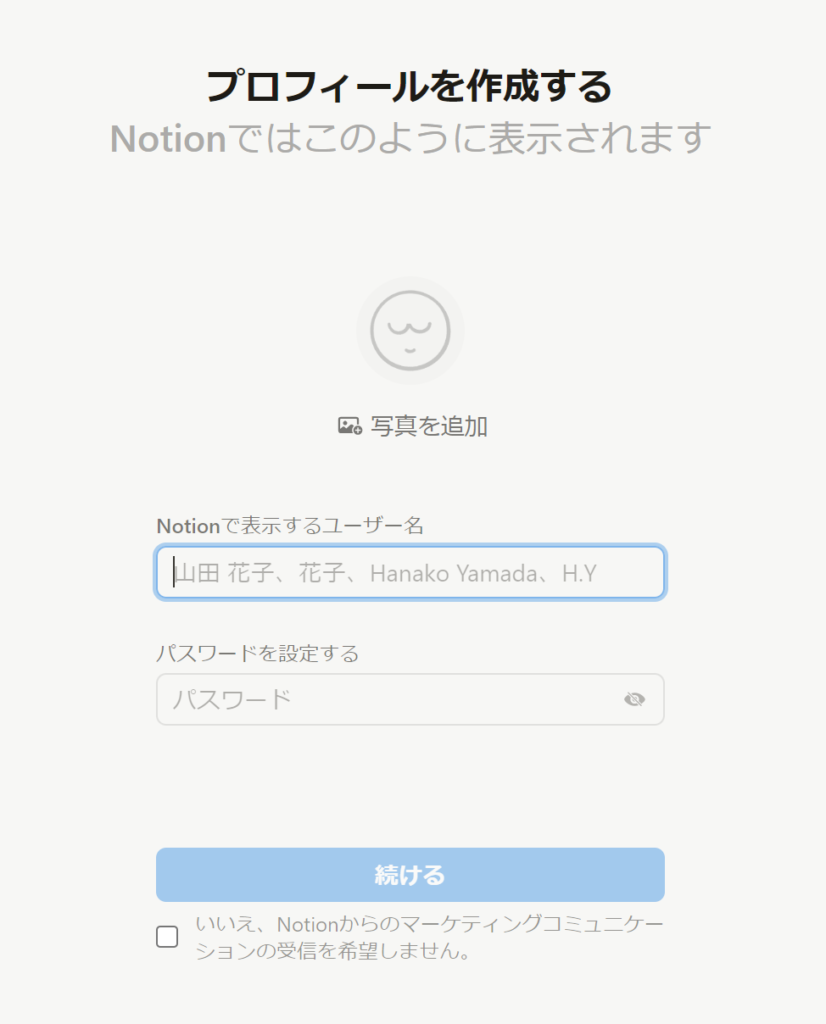
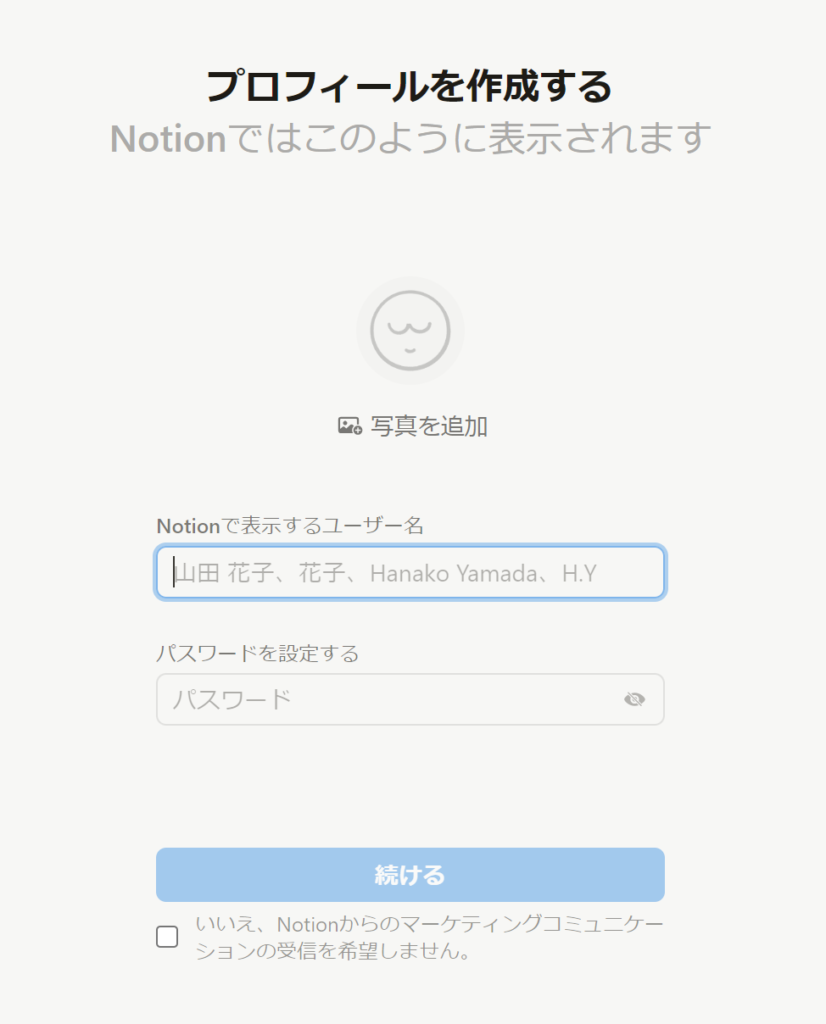
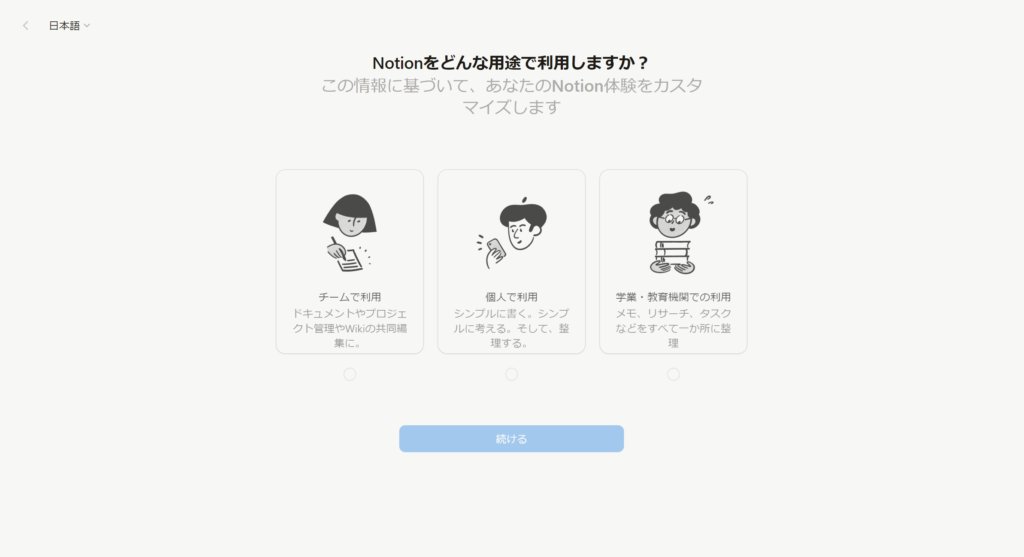
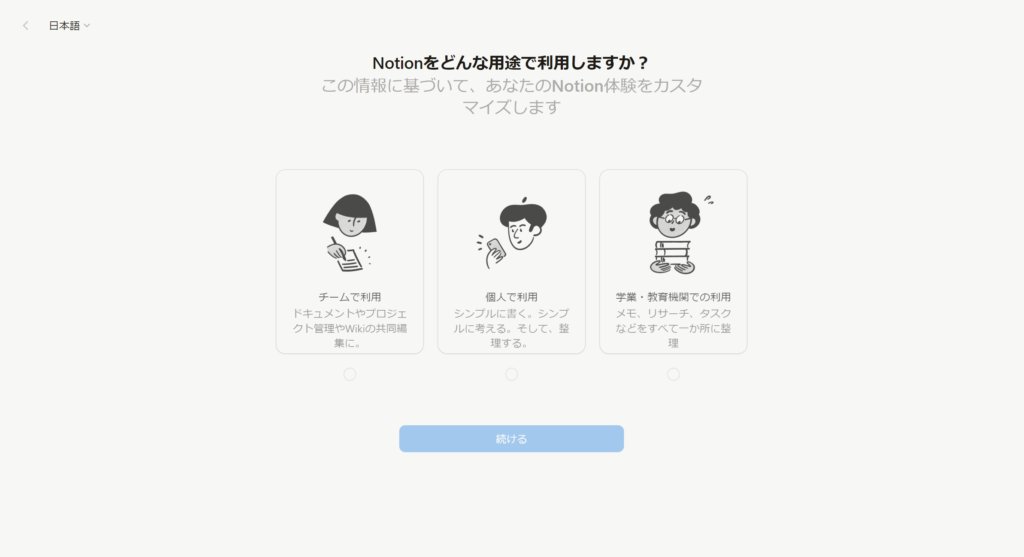
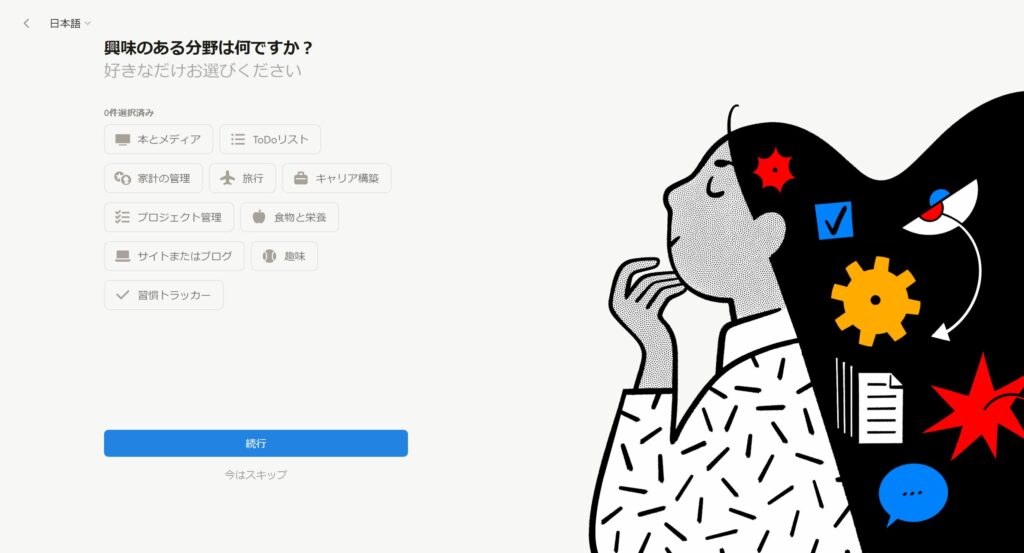
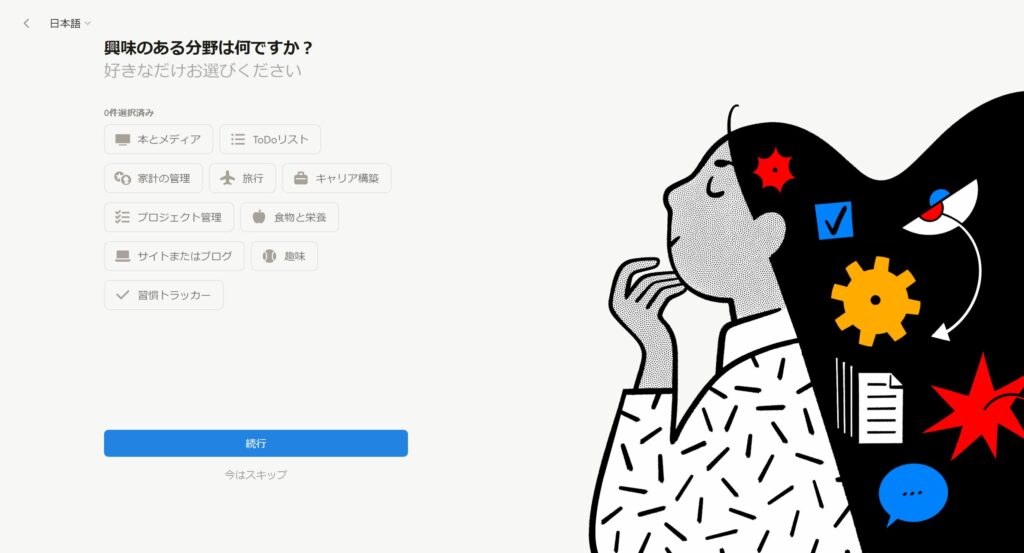
選択した場合、その分野のテンプレートが自動的にインストールされます。
特に必要なければ「今はスキップ」でOKです!
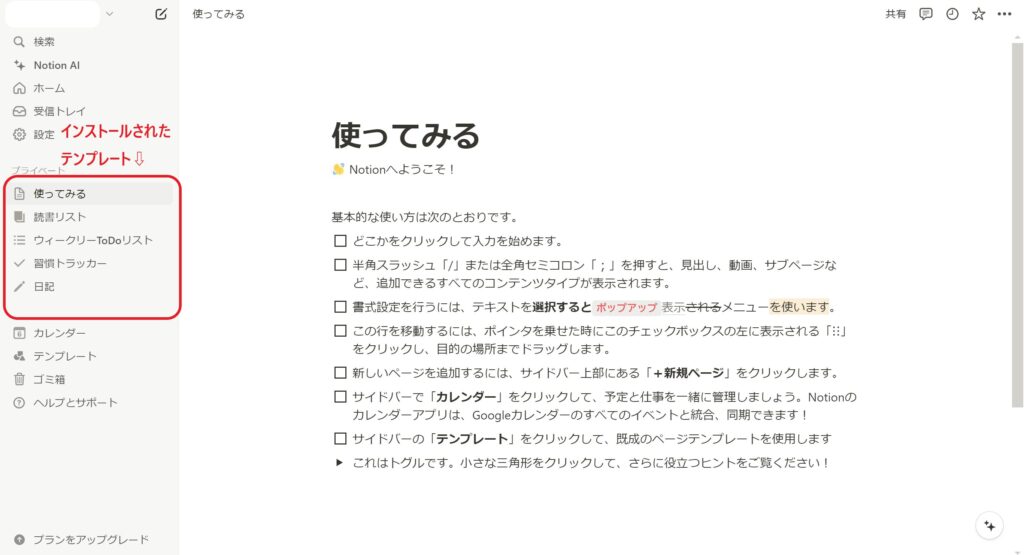
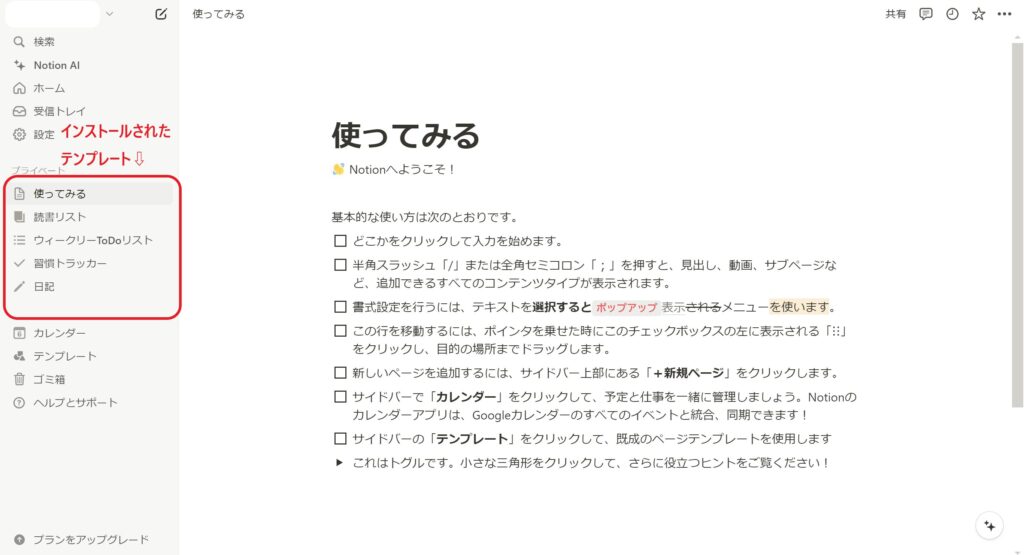
STEP6で選択したテンプレートがインストールされます。
これでログイン~セットアップまで全て完了です!お疲れ様でした。
アカウント作成が終われば次の「読書管理テンプレートのダウンロード手順」に従ってテンプレートのダウンロードを行ってください。
読書管理テンプレートのダウンロード手順
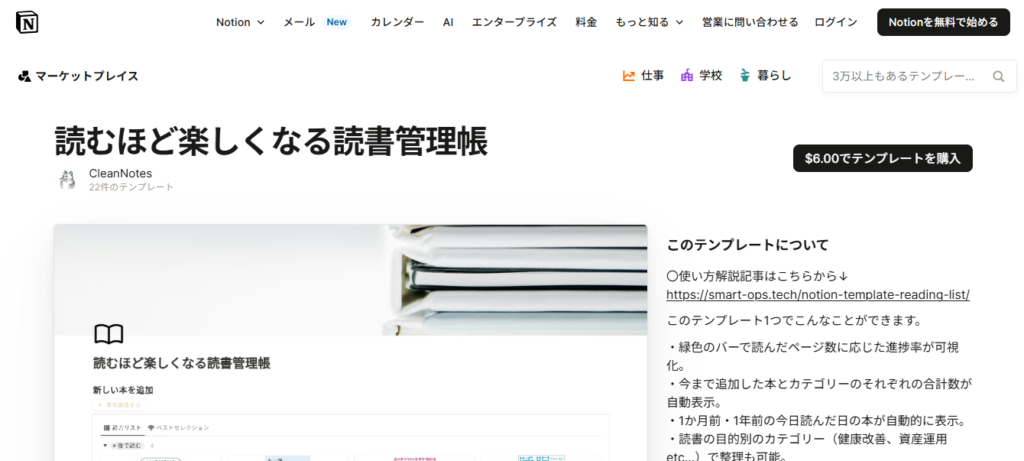
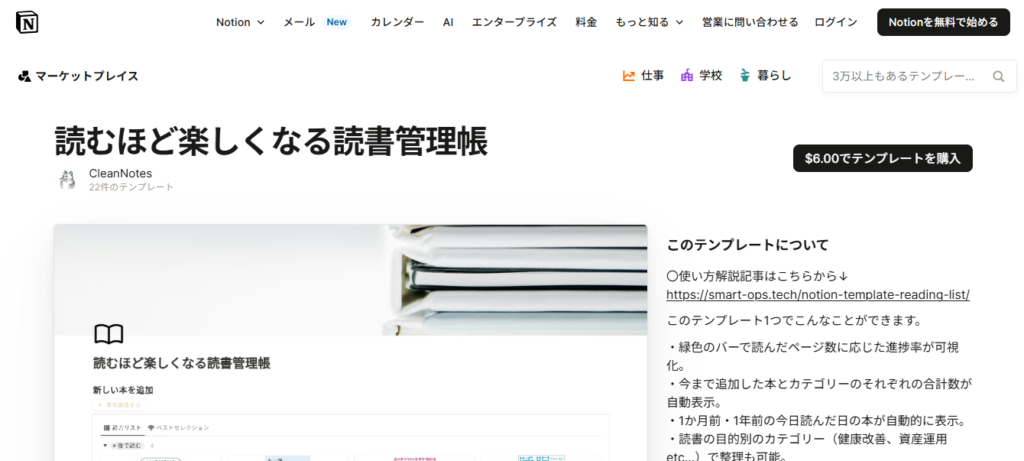
「読むほど楽しくなる読書管理帳」テンプレートのダウンロードは非常に簡単です。
Notion公式サイトから購入後即時ご利用になれます!
\ Notion公式サイトに移動します/
- Notion公式サイトから読書管理テンプレートのダウンロードページにアクセス
- 購入手続きを行う
- ご自身のNotionワークスペースに複製して完了!
テンプレートの使い方
今回はアプリ版で使い方を解説しますが、基本的な操作はWeb版でも変わりません。
基本的な操作は「本の追加」「読んだページ数を記入」するだけです。
後は自動的にデータとして集計されて整理されます。
それでは、「本の追加」「読んだページ数を記入」について具体的な方法を解説します。
本の追加
オレンジ色の「+本を追加する」をクリックします。
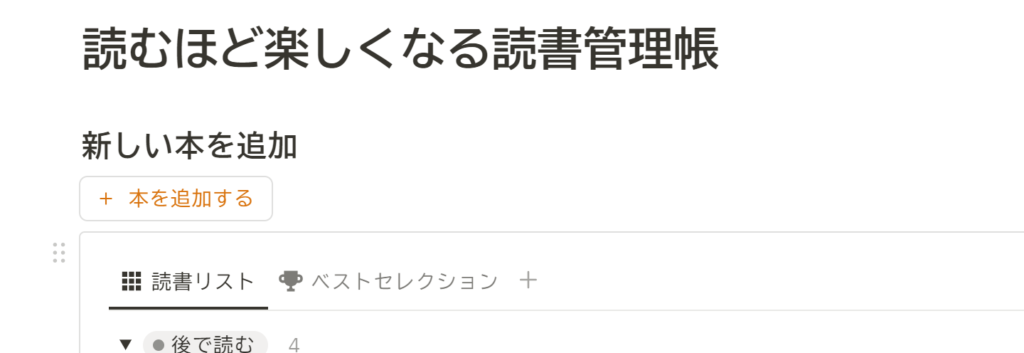
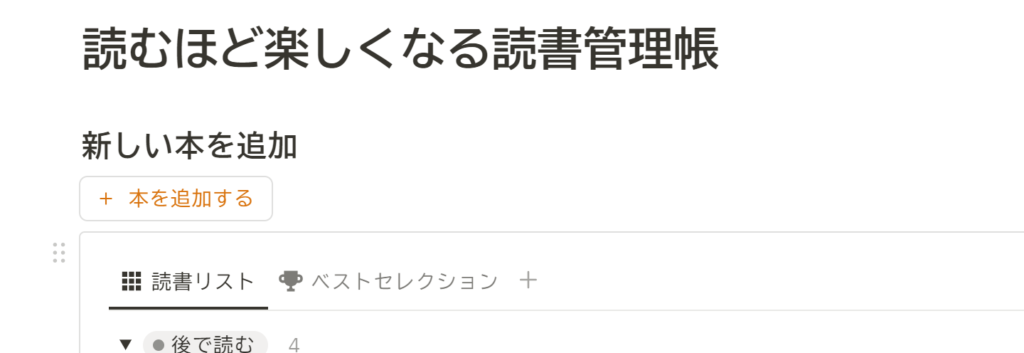
するとこの画面が出ます。
項目が多いのでそれぞれの意味を表にまとめます。
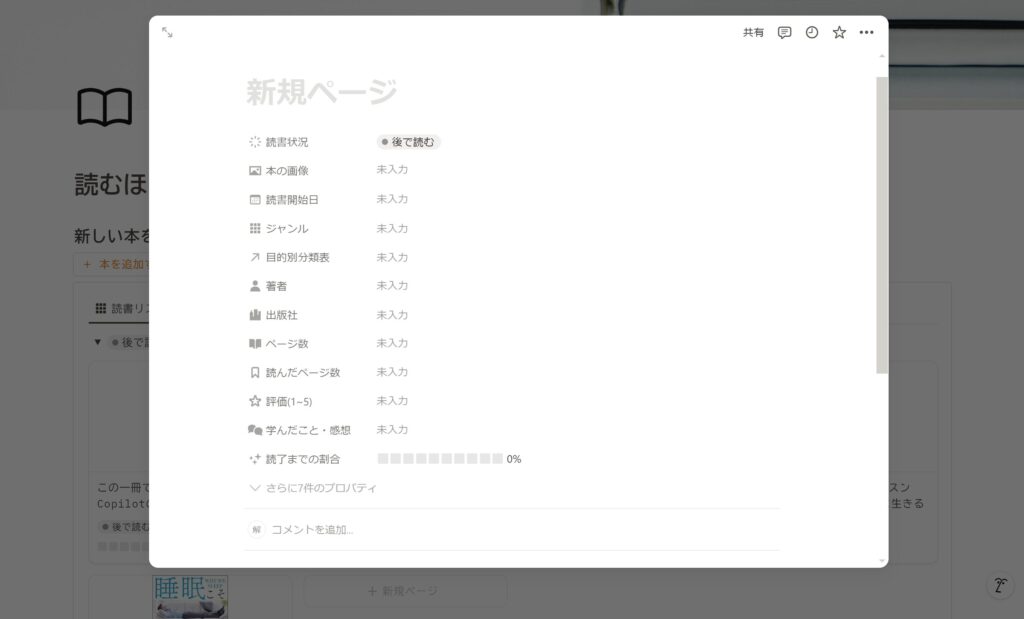
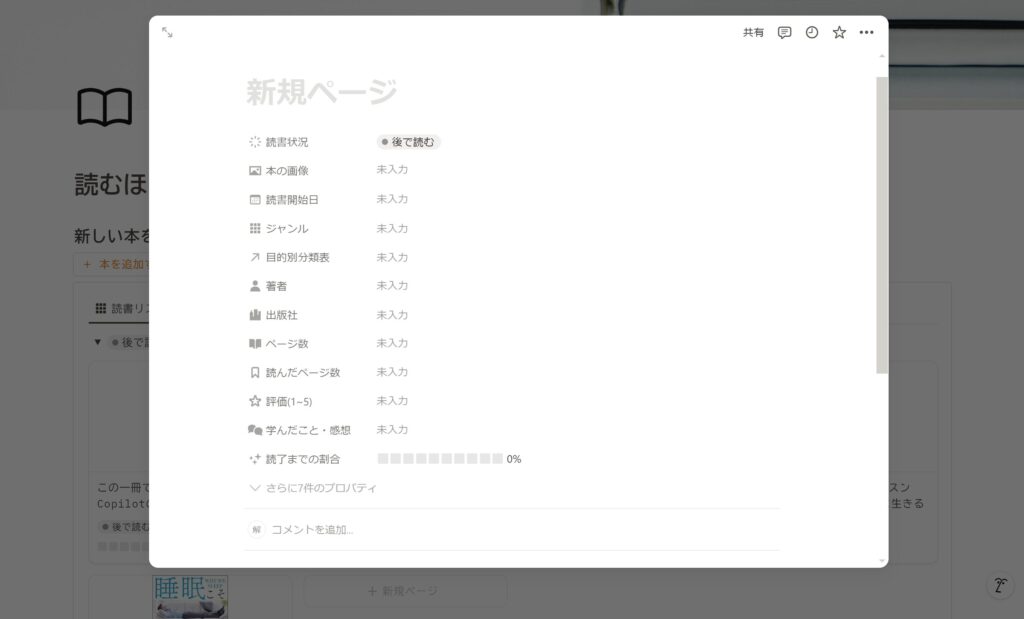
| 名前 | 入力事項 | 補足 |
|---|---|---|
| 「新規ページ」 | 本のタイトルを入力 | |
| 読書状況 | 「後で読む」「すぐに読む」「読書中」「読了」があるので状況に合わせて選択 | |
| 本の画像 | ダウンロードした画像か画像URLを入力 ※読書リストに画像が表示されます | |
| 読書開始日 | 読書開始日を入力 | |
| ジャンル | 当てはまるジャンルを選択 なければ新たに作成も可能です | |
| 目的別分類表 | 当てはまる目的を選択 ※必要なければ入力しなくてもOKです | |
| 著者 | 著者記入 | |
| 出版社 | 出版社を選択 無ければ新たに作成してください | 本が多くなれば出版社ごとに表示させることもできて便利です |
| ページ数 | そのまま記入 | これを入力すると緑のバーの進捗率が使えます。 |
| 読んだページ数 | もし既に読んでいればそのページ数を入力 ※後から入力もできます | 緑の進捗率を示すバーに反映されます |
| 評価 | もう既に読了した場合評価を1~5で入力 ※4.5など小数点以下の入力もOKです | TOP10で評価が高いものは「ベストセレクション」というデータベースに表示されます |
| 学んだこと・感想 | そのまま記入 | 「読書リスト」のデータベースで記入した文言が表示されます |
| 読書までの割合 | 記入の必要なし | 「ページ数」「読んだページ数」を入力するとここから緑のバーがどう反映するかご覧になれます |
本の詳細を調べるのにおすすめなのがAmazonです。
本のページ数や出版社など網羅されています。
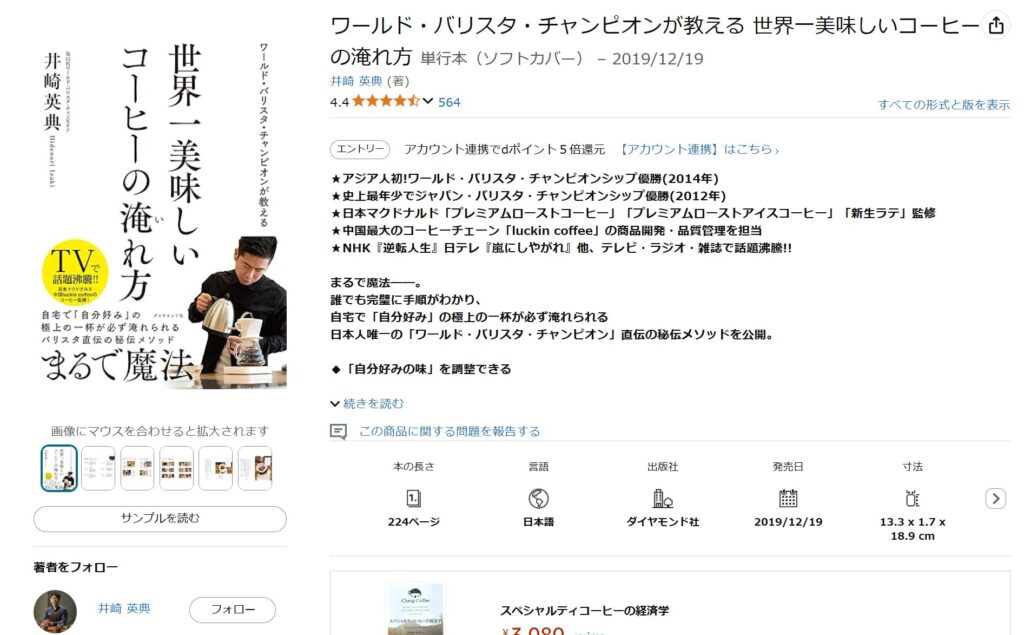
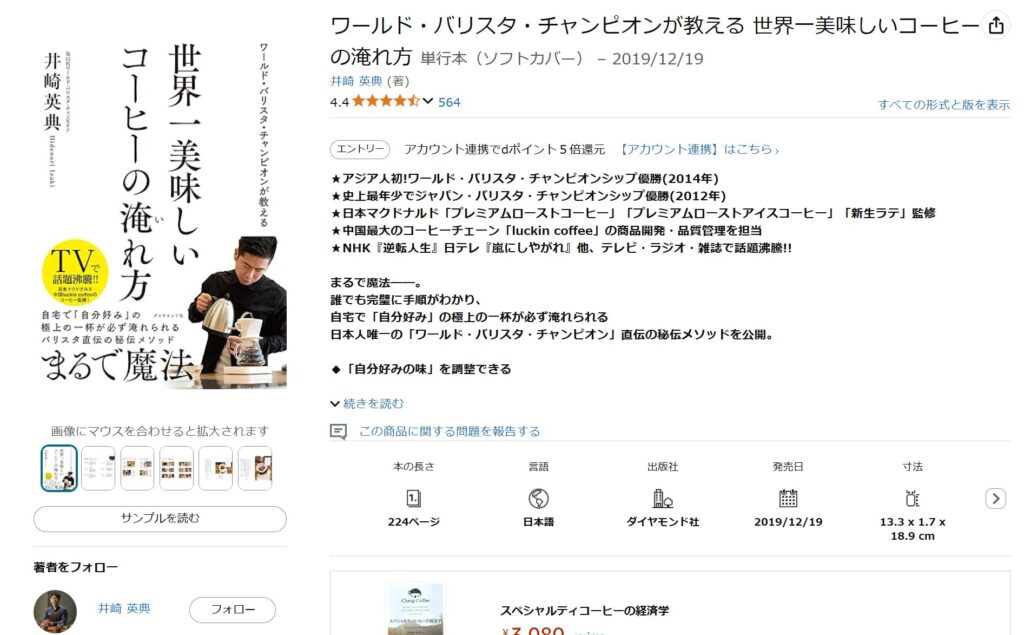
画像をダウンロードするのが面倒な方へ
Amazonのページに行き、本のカバー画像の所にカーソルを合わせて右クリック。
そこで「画像アドレスをコピー」をしてNotionに戻ります。
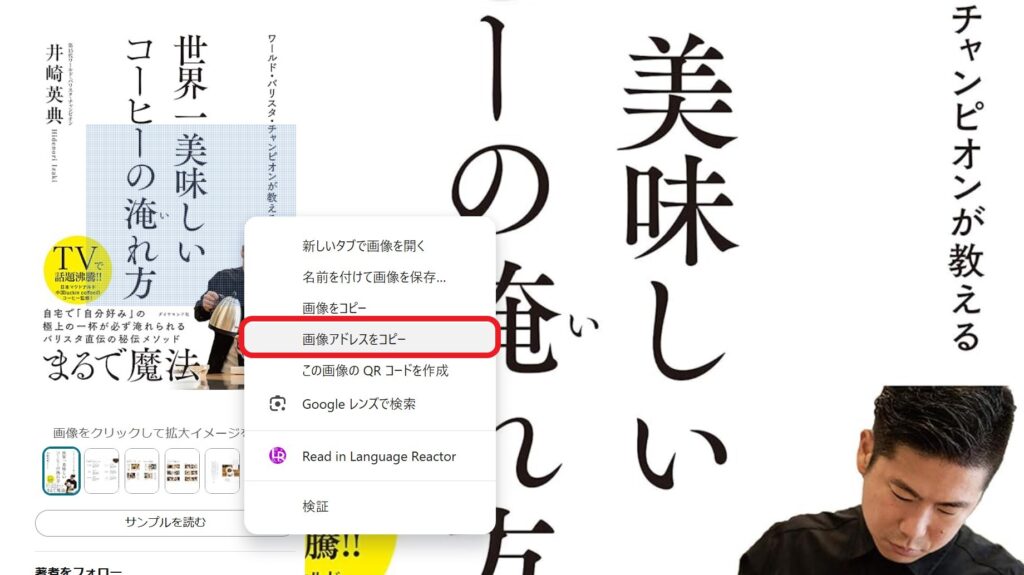
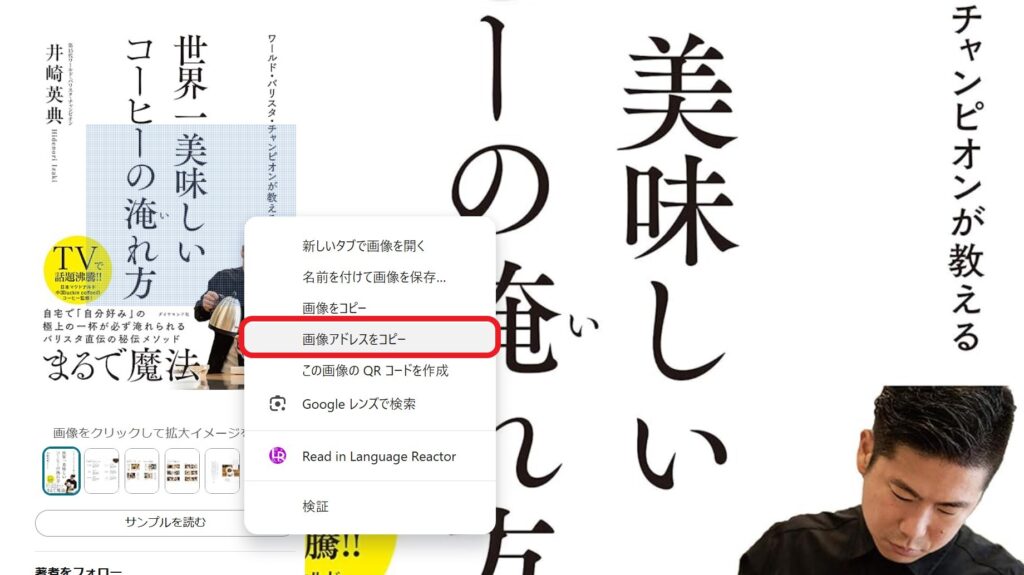
「本の画像」→「リンクを埋め込む」からコピーしたURLをペースト。
リンクボタンを押せば完了です!ダウンロードする手間が省けます。
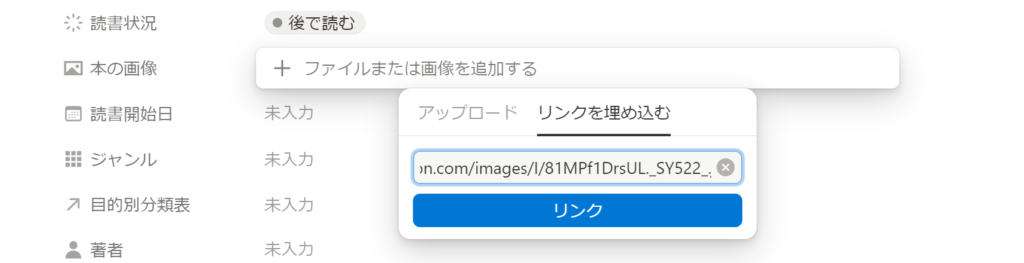
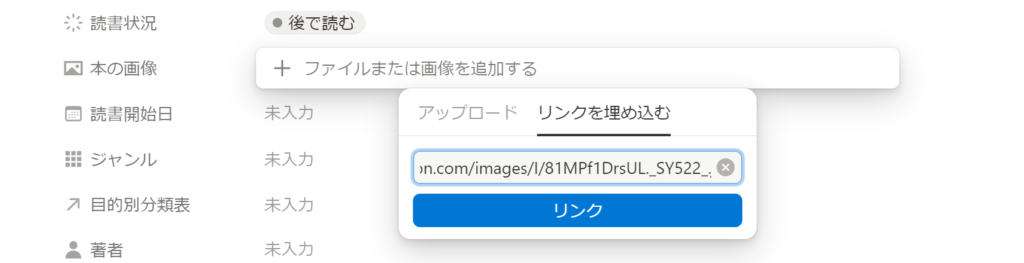
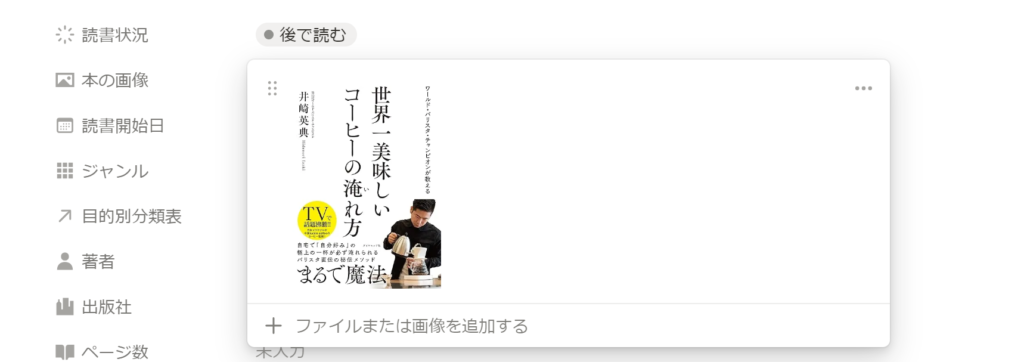
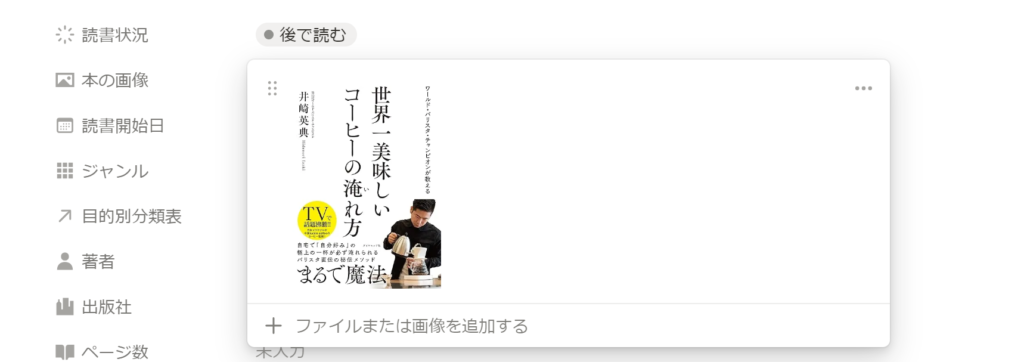
本のページ数の追加方法
本のページ数を記入することで、進捗率のバーが自動的に反映されます。
やり方は非常に簡単です。
試しに、左上の「この一冊で全部わかる ChatGPT&Copilotの教科書」をクリックしてみましょう。
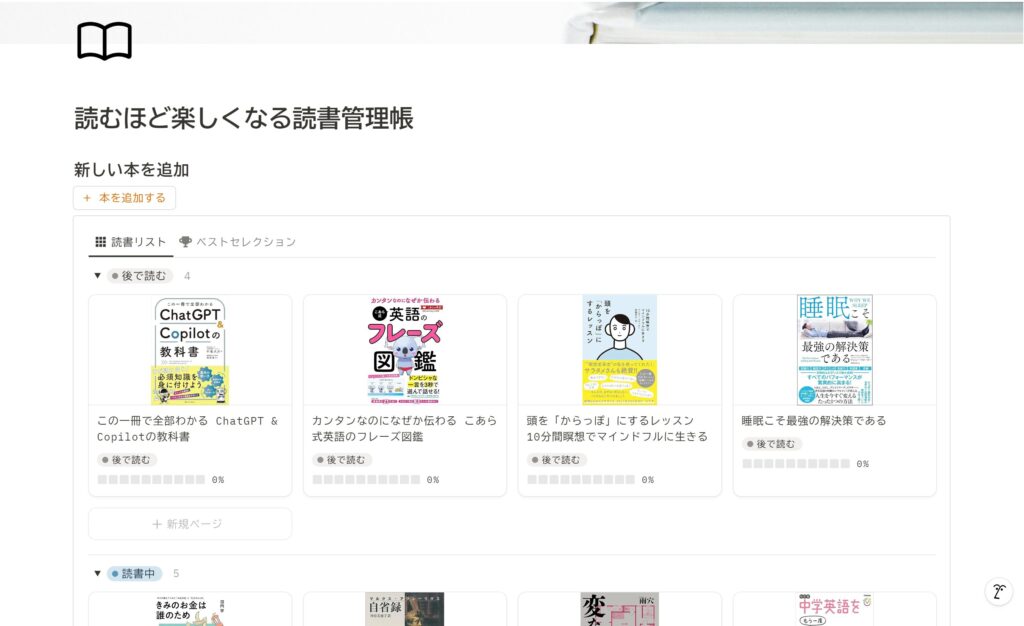
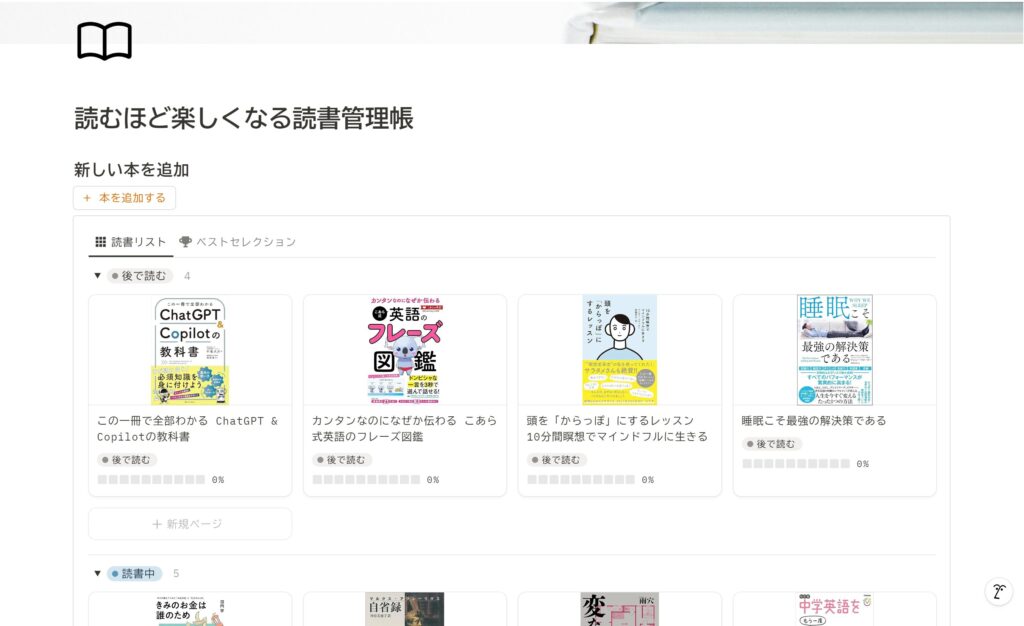
ここから、詳細(プロパティ)を入力できるのでこれまでに読んだページを入力します。
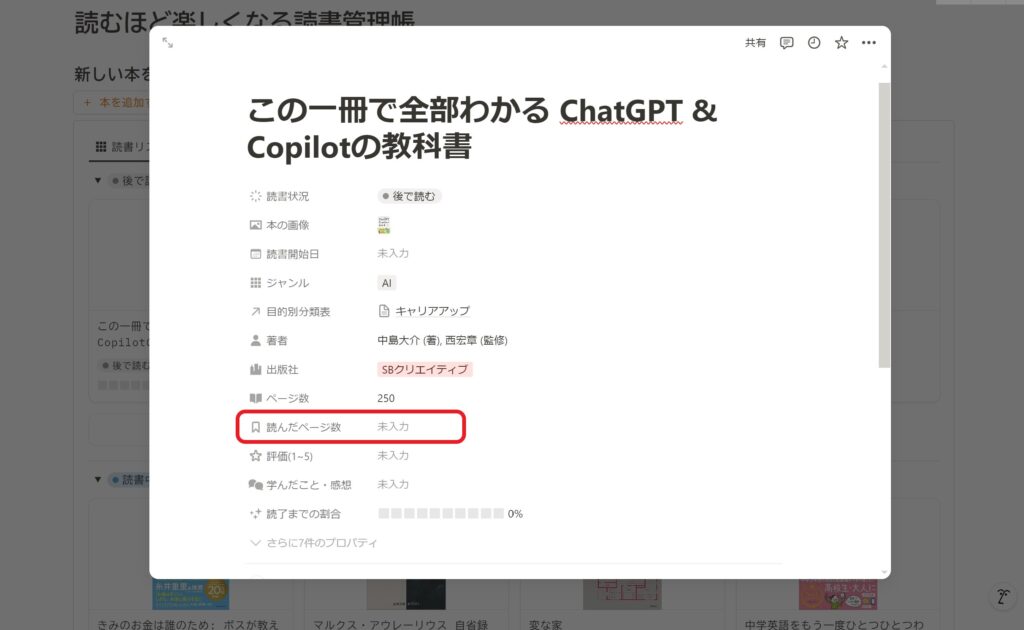
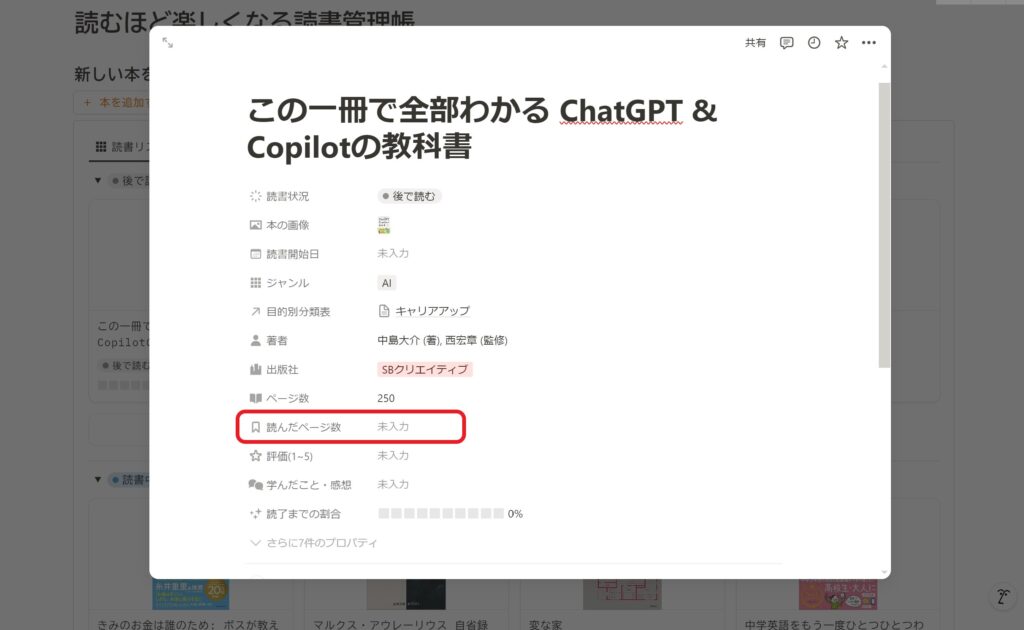
入力すると、このように緑のバーで自動的に進捗率が表示されます。
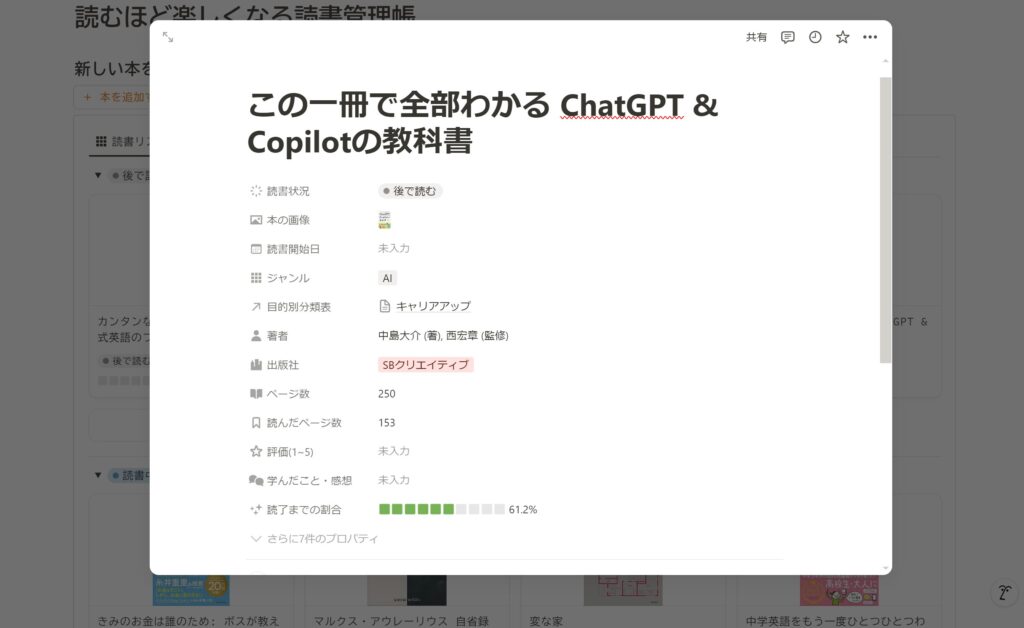
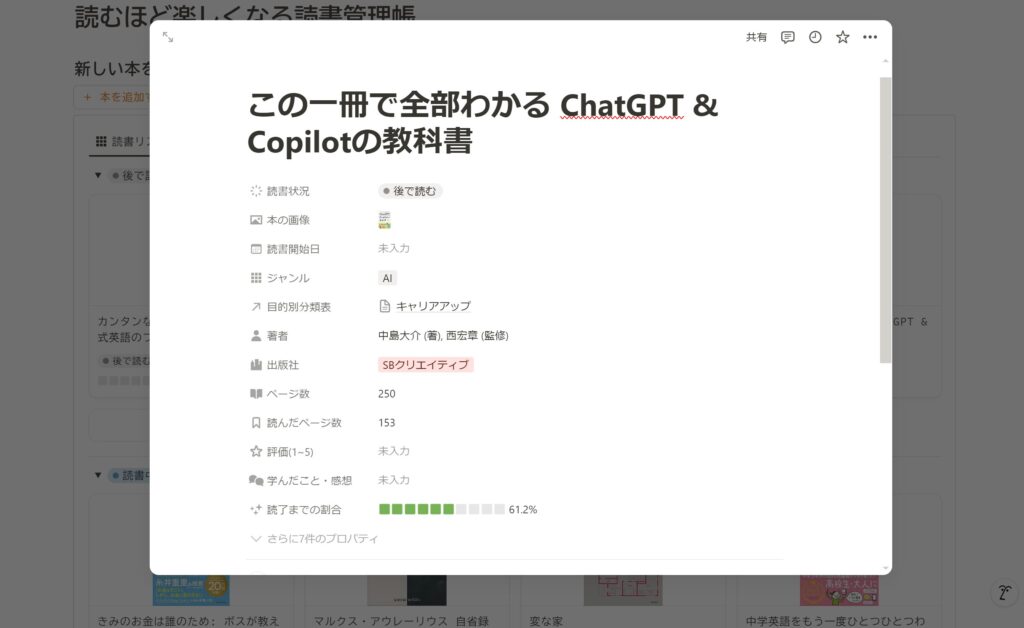
このように表示されます。
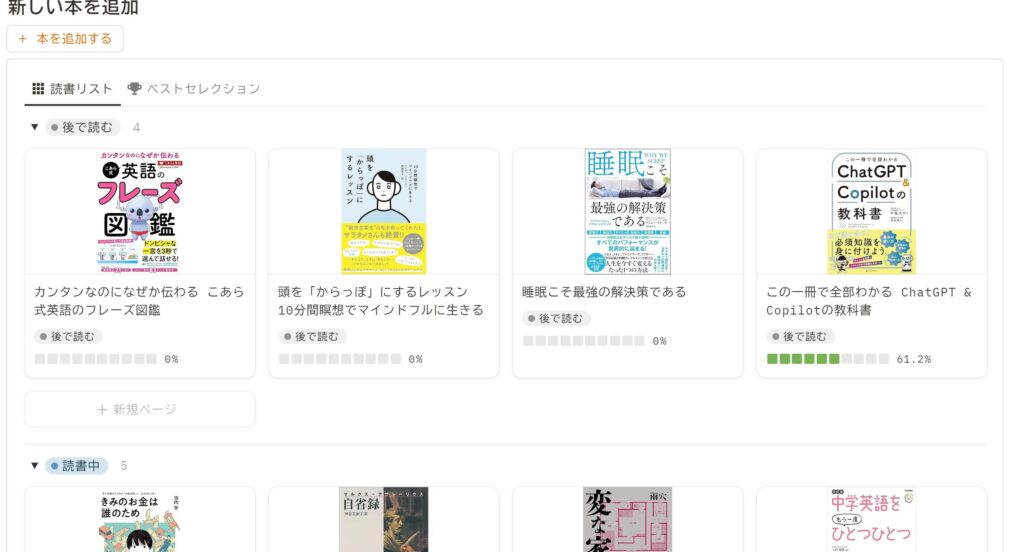
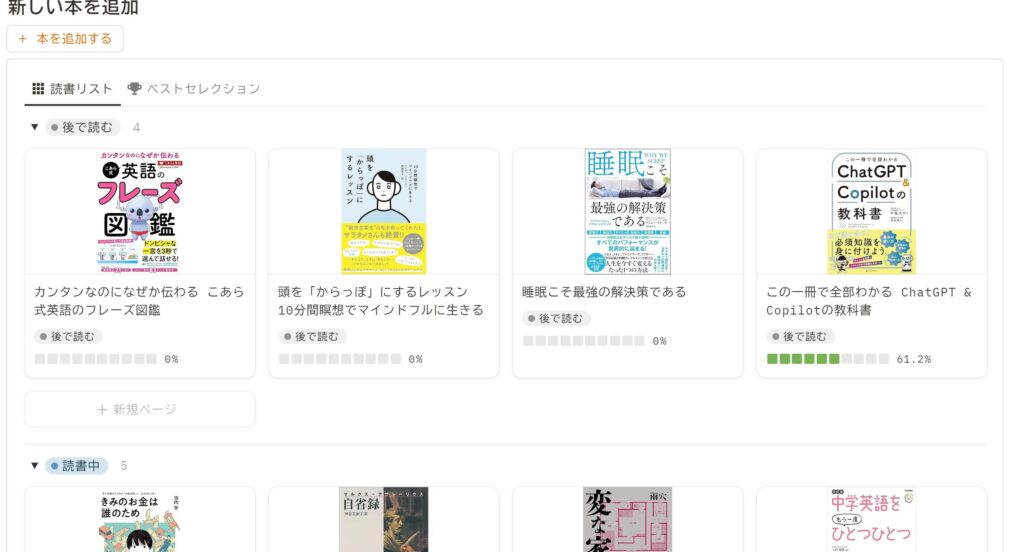
「読書中」に移動させるには、移動させたい本をドラッグ&ドロップで読書中の欄の本の横に引っ張ればできます。
このテンプレートが自動でやってくれること
このテンプレートの強みは、自動的に整理をして読書体験の効果を最大化することにあります。
以下に「このテンプレートが自動でやってくれること」をまとめました。
- TOP10のランキングを作成
- 追加した本の数とそれぞれのカテゴリー数を集計
- 今月/今年読んだ本 + 感想・学んだことを一覧で表示
- 過去の今日読んだ本を表示
TOP10のランキングを作成
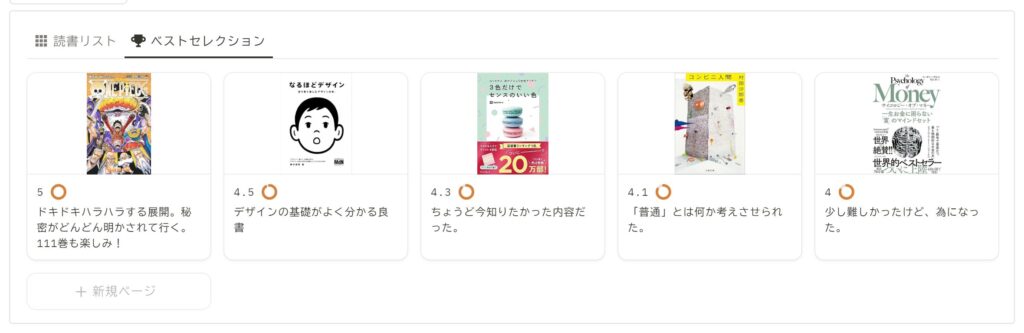
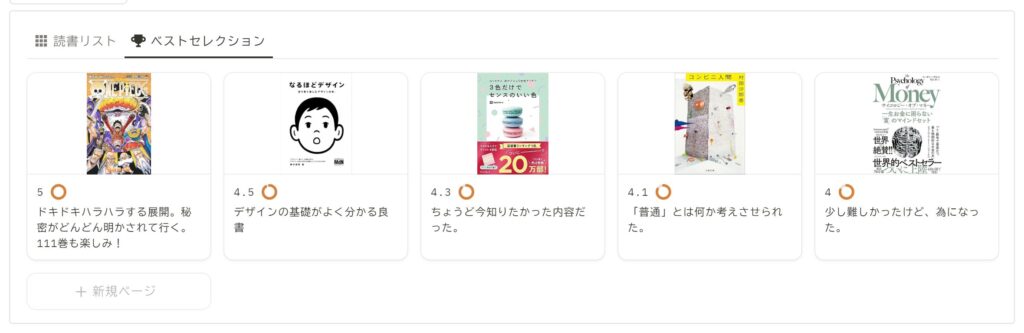
読んだ本の評価を入力すれば自動で評価が高い順にTOP10の本を表示されます。
友人や仕事の同僚に「おすすめの本教えて!」と聞かれた時もこのこの画面を見せればバッチリです。
もちろん後からスコアを変えることもできますよ!
追加した本の数とそれぞれのカテゴリー数を集計
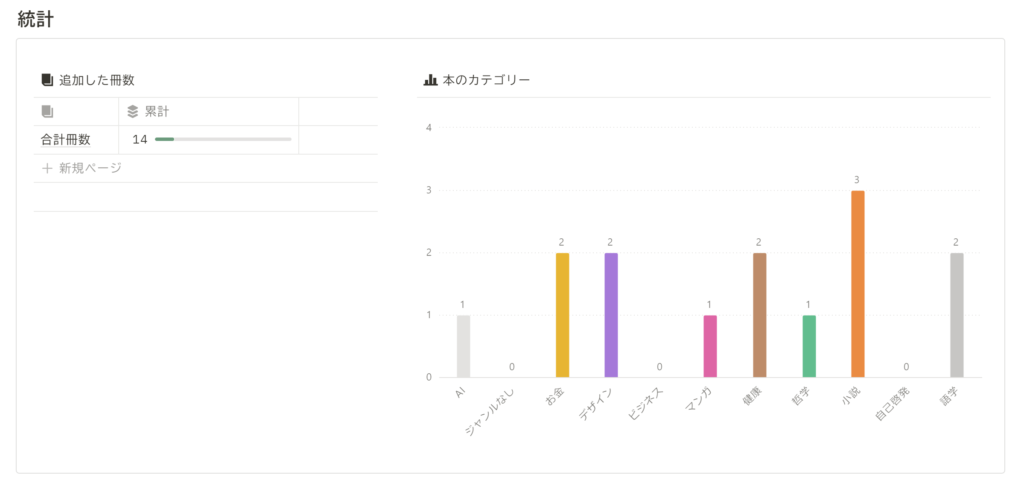
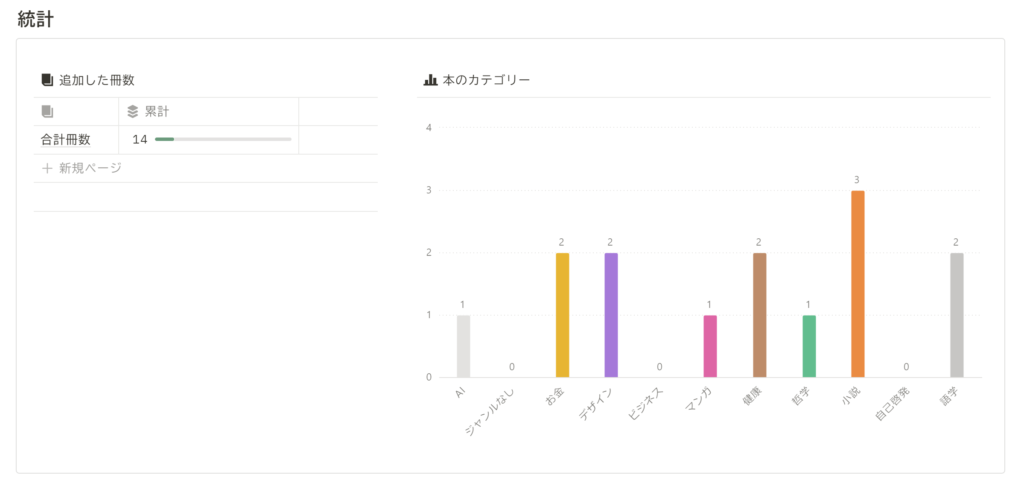
本の数が多くなってくると、どれだけ本を読んできたのか気になりますよね。
ここの「統計」の欄ではそれが自動的に集計されます。
「年内に〇冊読む!」のように目標を立てている方にもおすすめできます。
※この本の累計数は「本を追加した数」であり「読了した数」ではありません。
今月/今年読んだ本 + 感想・学んだことを一覧で表示
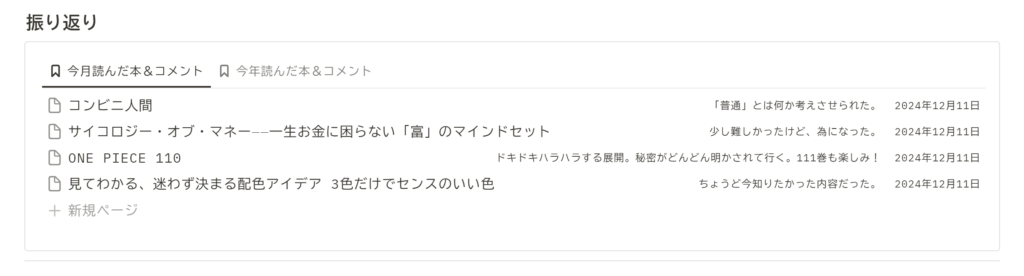
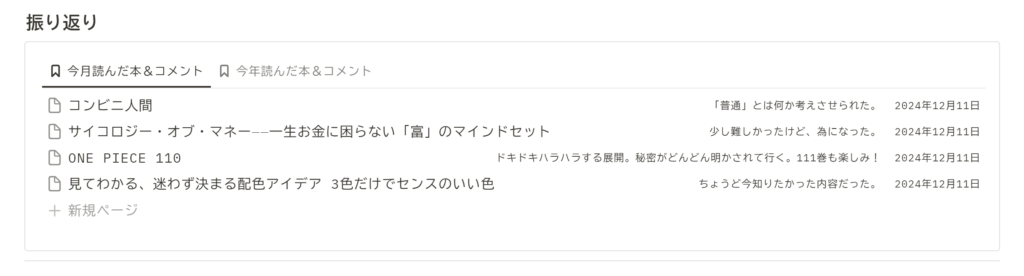
「過去に読んで思ったことをすぐに見返したい!」という方にピッタリの要素を入れました。
ここでは、シンプルに横並びに「本のタイトル」「感想・学んだこと」「本を読了した日付」が自動的に表示されます。
今月の分と今年の分を一覧表で見れるので非常に便利です。
過去の今日読んだ本を表示
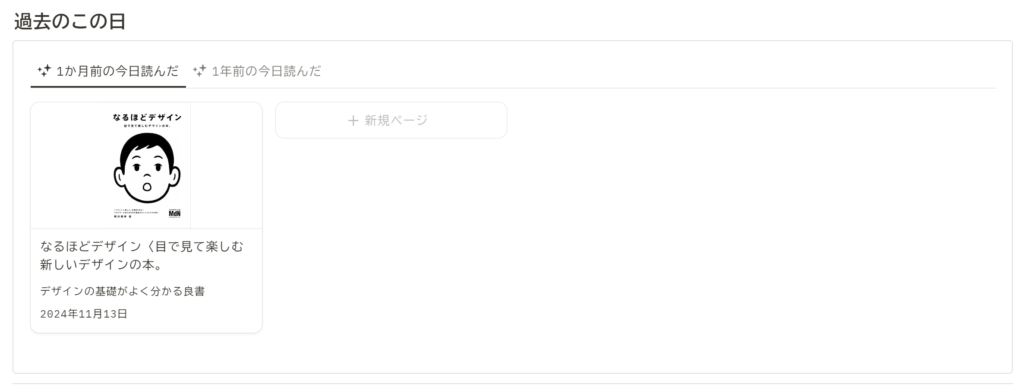
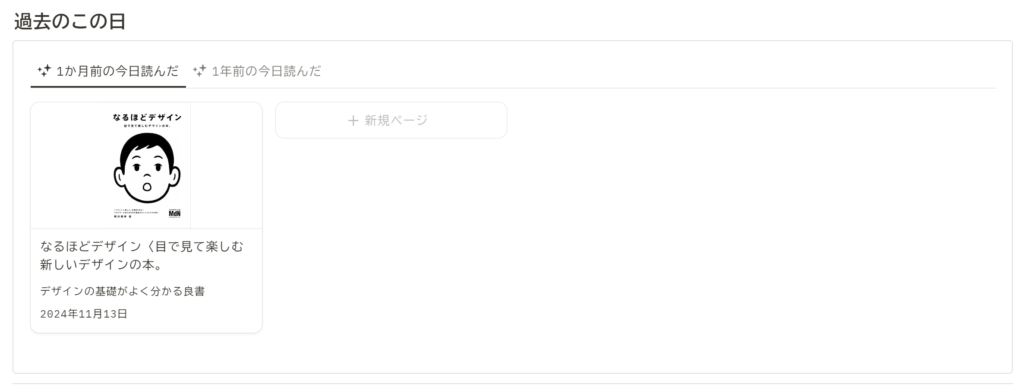
インスタグラムの機能から発想を得た機能です。
忘れた頃に、ふと過去の今日読んだ本が表示できたら何だか懐かしい気持ちになってしまいますよね。
1か月前と1年前のものが表示されるので、「過去のこの日は何か読んでたかな?」と読書管理帳を見る楽しみになります。
まとめ
改めてこのテンプレートのおすすめポイントをまとめます。
基本的な操作は「本の追加」「読んだページ数を記入」するだけ!
これに加えて以下のことを自動的にやってくれます。
- TOP10のランキングを作成
- 追加した本の数とそれぞれのカテゴリー数を集計
- 今月/今年読んだ本 + 感想・学んだことを一覧で表示
- 過去の今日読んだ本を表示
読書管理をもっと楽しくするために考えたこのテンプレート、ぜひお試しください!


コメント